Софтуер за виртуализация: Стартирайте различни операционни системи на Windows 10 с тези инструменти
Ако някога сте искали да използвате друга операционна система на вашия компютър освен Windows 10, можете да го направите, като използвате софтуер за виртуализация. Тези инструменти могат да бъдат чудесни и имат много приложения, така че днес ще ви покажем най-добрия софтуер за виртуализация за Windows 10.
Какво е най-добрият софтуер за виртуализация за Windows 10?
Виртуализацията и виртуалните машини могат да бъдат изключително полезни за всеки напреднал потребител. Както вече знаете, можете да имате две или повече операционни системи на вашия компютър. Това се нарича двойно зареждане и за да го използвате, трябва да имате специален дял за всяка операционна система. Това не е проблем, ако използвате две операционни системи, но понякога трябва да използвате едновременно няколко операционни системи. В този случай двойното зареждане не е най-добрият вариант, но можете да решите двойните ограничения за зареждане, като използвате софтуер за виртуализация.
Как работи виртуализацията? Вместо да създавате нов дял и да инсталирате нова операционна система в него, можете да инсталирате нова операционна система във виртуална среда. Чрез използването на софтуер за виртуализация можете да създадете виртуален твърд диск и да го използвате за инсталиране на всяка операционна система или софтуер на нея. Това може да бъде изключително полезно, ако разработвате приложение и трябва да го тествате на различни платформи. От друга страна, можете също да използвате софтуер за виртуализация, ако просто искате да тествате нова операционна система, като Linux, без да се страхувате, че ще предизвикате проблеми с текущата инсталация на Windows.
Тъй като тази нова операционна система се съхранява на виртуален твърд диск, тя не може по никакъв начин да повлияе на вашата операционна система. Това означава, че всички промени в новата операционна система изобщо няма да повлияят на основната ви система. Преди да научим повече за виртуализацията, трябва да споменем, че софтуерът за виртуализация може да бъде доста труден за вашия компютър по отношение на хардуера. Използвайки всеки софтуер за виртуализация, ще стартирате изцяло нова операционна система в прозорец на Windows 10. Това основно означава, че ще работите с две операционни системи едновременно, което може да бъде много взискателно за вашия компютър. Сега, когато сте запознати с виртуализацията, сте готови да научите за виртуализационния софтуер за Windows 10.
VMware Workstation (препоръчително)

VMWare е лидер по отношение на софтуер за виртуализация и техният софтуер предлага високо качество и широка гама от функции. Ако търсите прост софтуер за виртуализация, можете да помислите за VMware Workstation Player. Това е безплатен софтуер и можете да го изтеглите и използвате без ограничения за лична и некомерсиална употреба.
Приложението има прост потребителски интерфейс и лесно можете да създадете виртуална среда за новата си операционна система. VMware Workstation Player предлага най-основните опции и можете да създадете нова виртуална машина или да отворите съществуваща виртуална машина. Разбира се, можете да персонализирате колко от вашите ресурси ще бъдат присвоени на виртуалната машина.
Това приложение поддържа основните функции и можете да стартирате виртуалната машина или да я поставите на пауза и да продължите там, където сте спрели. Що се отнася до операционните системи, трябва да можете да работите с почти всяка операционна система, като използвате VMware Player. За съжаление, това приложение не предлага никакви разширени функции като снимки или виртуален мрежов мениджър в безплатната версия.
Що се отнася до Pro версията, тя напълно поддържа vSphere, ESXi или Workstation Pro сървъри. Освен това Pro версията ви позволява да управлявате отдалечено виртуалните машини или да прехвърляте виртуални машини от и към vSphere среди. Друга голяма характеристика на Pro версията са моментните снимки. Чрез използването на тази функция лесно можете да се върнете към предишната версия на виртуалната машина. Тази функция е изключително полезна за разработчиците, които тестват нови драйвери или софтуер във виртуална среда. Ако на виртуалната машина се появи някакъв проблем, просто се върнете към предишната снимка и проблемът ще бъде отстранен.
Заслужава да се отбележи, че Pro версията може да работи с 4K резолюции и дисплеи. Освен това има поддръжка за няколко монитора с различни настройки за DPI. Можете също така да защитите виртуалните си машини в Pro версията. Ако използвате виртуална машина за работата си, можете да я шифровате и да я защитите с парола. Можете също да забраните определени действия във виртуална среда, като например влачене и пускане и копиране. Освен това можете също да забраните поддръжката на USB устройства, като по този начин направите вашата виртуална машина по-безопасна.
WMware Workstation Pro също поддържа споделяне и можете да го използвате като сървър и да позволявате на вашите колеги да имат достъп до виртуални машини. Ако трябва бързо да създадете копие на вашата виртуална машина, можете да направите това само с няколко стъпки, използвайки WMware Workstation Pro. Приложението предлага и 3D графики с висока производителност и поддържа DirectX 10 и OpenGL 3.3. Всички виртуални машини на VMware Workstation Pro могат да работят с други продукти на WMware. Има и поддръжка за отворени стандарти, като по този начин WMWare Workstation Pro е напълно съвместим с виртуални машини, направени с други инструменти.
В безплатната версия WMWare Workstation е прост софтуер за виртуализация за начинаещи и домашни потребители. Безплатната версия не предлага много функции, така че е идеална за първоначални потребители. От друга страна, Pro версията предлага широка гама от функции, така че ще бъде перфектна за всеки професионален или напреднал потребител.
Софтуерът за виртуализация е изключително полезен и ако сте начинаещ, съветваме ви да опитате Hyper-V, стига да разполагате с необходимия хардуер. Ако търсите безплатно решение, VirtualBox предлага широка гама от функции, безплатни, така че е идеален за професионалисти, които са с ограничен бюджет.
VirtualBox

Ако търсите софтуер за виртуализация, VirtualBox е чудесно място да започнете. Това е мощен x86 и AMD64 / Intel64 инструмент за виртуализация и ще бъде идеален както за основни, така и за професионални потребители. За разлика от много други инструменти за виртуализация, VirtualBox е напълно безплатна. В резултат на това той е перфектен за потребители, които се запознават с виртуализацията.
Струва си да споменем, че този инструмент е достъпен на широк кръг от платформи и ще работи и на Linux или Mac без никакви проблеми. Що се отнася до поддържаните операционни системи, можете да използвате широк спектър от операционни системи, като използвате VirtualBox. Списък на поддържаните операционни системи включва почти всяка версия на Windows и Linux.
Както вече споменахме, VirtualBox е мултиплатформен софтуер и неговите виртуални машини могат да работят на всяка операционна система, на която е инсталиран VirtualBox. Това означава, че можете да създадете виртуална машина на Mac или Linux и да я използвате на вашия компютър с Windows 10 без никакви проблеми. Заслужава да се отбележи, че VirtualBox също поддържа Open Virtualization Format. В резултат на това можете да стартирате виртуални машини, създадени от друг софтуер за виртуализация с помощта на VirtualBox.
За разлика от някои други инструменти, VirtualBox не изисква хардуерна виртуализация, така че може да работи на по-стар хардуер без проблеми. Докато някои инструменти изискват процесорни функции като Intel VT-x или AMD-V, VirtualBox може да работи на почти всеки хардуер.
Заслужава да се отбележи, че този инструмент поддържа различни допълнения, които позволяват безпроблемна интеграция между вашия компютър и виртуална машина. Има интеграция на показалеца на мишката и благодарение на тази функция можете да използвате мишката безпроблемно между компютъра и виртуалната машина. Освен това има поддръжка за функцията Споделени папки, която ви позволява лесно да споделяте файлове между виртуалната машина и операционната система на хоста. Друга голяма характеристика, която VirtualBox предлага е функцията "безпроблемен прозорец". С помощта на тази функция можете да показвате отворените прозорци във вашата виртуална машина рамо до рамо с прозорците от вашата хост машина.
В допълнение, VirtualBox поддържа синхронизация на времето с хост, автоматизирани влизания и споделен клипборд. Последната функция е изключително полезна, защото ви позволява лесно да копирате данни между две операционни системи. VirtualBox също поддържа функцията за разширяване на виртуалния виртуален работен плот. Функцията ви позволява дистанционно достъп до всяка работеща виртуална машина. Тази функция също поддържа различни USB устройства, което означава, че можете да свържете USB устройство за съхранение към хост компютъра и да получите достъп до файловете на отдалечена виртуална машина.
Както виждате, VirtualBox е идеален както за основни потребители, така и за професионалисти. Този инструмент предлага широка гама от функции и тъй като е напълно свободен, няма причина да не го пробвате.
Hyper-V

Ако търсите софтуер за виртуализация, но не искате да изтегляте и инсталирате приложения на трети страни, може да искате да проверите Hyper-V. Този софтуер за виртуализация е направен от Microsoft, и всъщност той е включен в Windows 8 и Windows 10. Hyper-V не е активиран по подразбиране в Windows 10 и ако искате да го използвате, трябва първо да го активирате. Това е доста просто и можете да го направите, като изпълните следните стъпки:
- Натиснете клавиша Windows + S и въведете функциите на Windows . Изберете Включване или изключване на функциите на Windows от менюто.
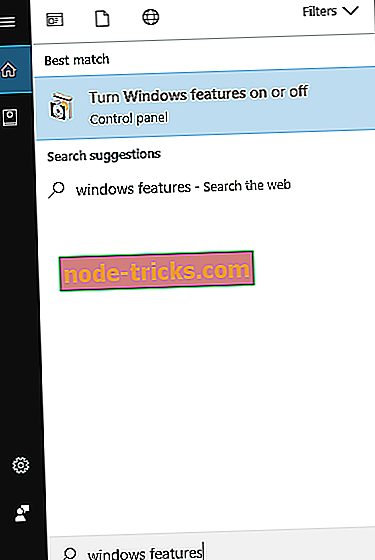
- Прозорецът на функциите на Windows ще се появи. Намерете Hyper-V опцията и я активирайте.
- Кликнете върху OK, за да запазите промените.
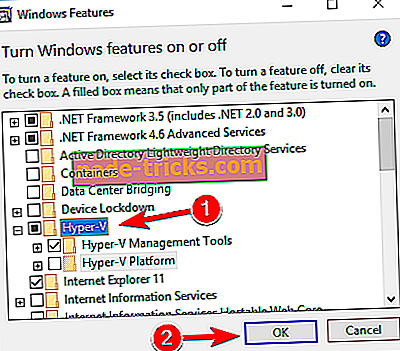
- Изчакайте няколко минути, докато Windows инсталира необходимите компоненти.
Сега, когато Hyper-V е активирана, можете да я стартирате и да създавате виртуални машини с лекота. Приложението изисква x86 или 64-битов процесор. По-важното е, че Hyper-V изисква поддръжка на виртуализацията на хардуерния помощник. Това означава, че трябва да имате процесор, който поддържа функцията Intel VT или AMD Virtualization. По отношение на паметта, Hyper-V изисква минимум 2 GB оперативна памет, за да работи.
Hyper-V поддържа широка гама от операционни системи, включително Windows и Linux. Въпреки това, някои операционни системи Linux може да не работят правилно с Hyper-V. По отношение на ограниченията, можете да изпитате някои проблеми със звука, докато използвате Hyper-V. В допълнение, заслужава да се отбележи, че това приложение не поддържа оптични устройства във виртуална среда. Това означава, че няма да можете да записвате или да възпроизвеждате оптични носители на виртуална машина.
Въпреки някои недостатъци и ограничения, Hyper-V е приличен софтуер за виртуализация. Основното предимство на този инструмент е, че е включено в Windows 10, така че лесно можете да го активирате и пуснете. Hyper-V обаче изисква съвместим хардуер, така че може да не работи на някои по-стари компютри. Ако вашият компютър може да работи с Hyper-V, предлагаме ви да го активирате и да го изпробвате.

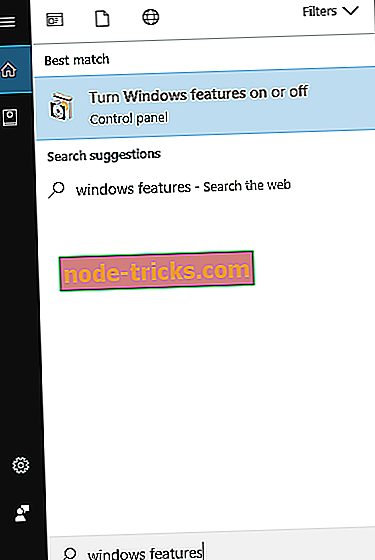
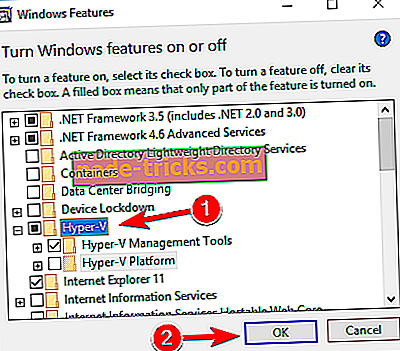






![Conan Exiles няма да започне [FIX]](https://node-tricks.com/img/fix/251/conan-exiles-won-t-launch.jpg)
